إدارة المقررات التعليمية وقوالب المقررات التعليمية باستخدام أداة المقررات التعليمية
استخدم أداة المقررات التعليمية لإنشاء المقررات التعليمية أو قوالب المقررات التعليمية ونسخها والبحث عنها.
قبل بدء إنشاء مقرر تعليمي جديد، تأكد من:
- الحصول على الأذونات الصحيحة للوصول إلى المقررات التعليمية وإضافتها في Brightspace.
- معرفة اسم المقرر التعليمي ومقطعه وفصله الدراسي.
- (اختياري) حدد قالب مقرر تعليمي جاهز لاستخدامه كنقطة بداية للمقرر التعليمي.
لمزيد من المعلومات عن كيفية إدارة النظام للمقاطع والفصول الدراسية والقوالب المتوفرة، راجع متغيرات تكوين المقررات التعليمية
إنشاء مقرر تعليمي جديد باستخدام أداة المقررات التعليمية
شاهد هذا الفيديو للتعرف على كيفية إنشاء مقرر تعليمي جديد باستخدام أداة المقررات التعليمية. راجع الخطوات المكتوبة أدناه.
يتضمن إنشاء مقرر تعليمي جديد اختيار اسم المقرر التعليمي، وتحديد المقطع الصحيح.

|
مهم: عند إنشاء مقرر تعليمي جديد، تتحكم متغيرات تكوين أداة المقررات التعليمية في إمكانية إقران مقررك التعليمي بمقطع وقالب وفصل دراسي. تتحكم متغيرات التكوين هذه في ما إذا كان يجب تحديد مقطع أو فصل دراسي عند إنشاء مقرر تعليمي. كما تتحكم في ما إذا كان سيتم إنشاء قالب مقرر تعليمي جديد تلقائيًا استنادًا إلى المقرر التعليمي الجديد عند إنشائه. كذلك، يتم التحكّم في إمكانية تحديد الإعدادات المحلية وفرض الإعدادات المحلية من خلال متغيّر إعدادات خاص بأداة المقررات التعليمية راجع متغيرات تكوين المقررات التعليمية لمزيد من المعلومات.
تتطلب إمكانية إنشاء قسم أو فصل دراسي أن يكون لديك أذونات محرر الوحدة التنظيمية التالية:
محرر الوحدة التنظيمية > يمكن إنشاء وحدات تنظيمية وتحريرها.
|
لإنشاء مقرر تعليمي جديد
- من الصفحة الرئيسية لمقررك التعليمي، حدد أدوات المسؤول > المقررات التعليمية.
- انقر فوق إنشاء مقرر تعليمي.
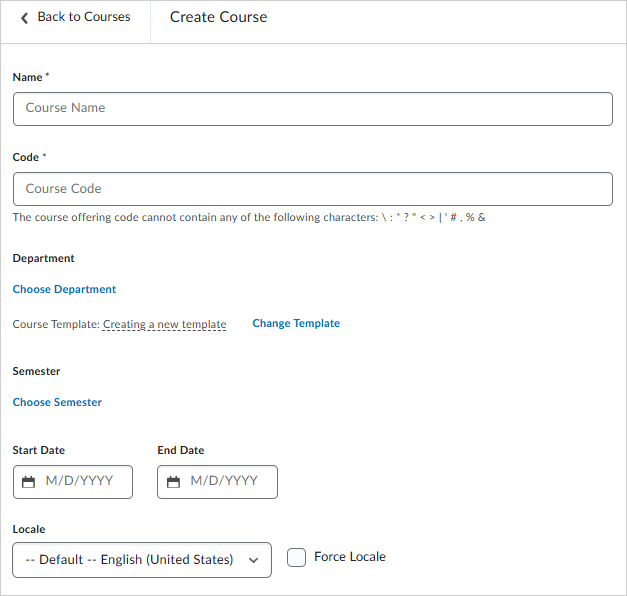
- أدخل اسم وكود المقرر التعليمي المطلوب.
-
لإقران مقررك التعليمي بمقطع، انقر فوق اختيار مقطع واتخذ أحد الإجراءات الآتية:
-
لتغيير القالب المطبق على مقررك التعليمي الجديد، انقر فوق تغيير القالب واتخذ أحد الإجراءات الآتية:
-
لاختيار الفصل الدراسي المطبق على مقررك التعليمي الجديد، انقر فوق اختيار الفصل الدراسي واتخذ أحد الإجراءات الآتية:
-
لتعيين تواريخ توفر مقررك التعليمي، حدد تاريخ البدء وتاريخ النهاية.
-
حدد إعدادًا محليًا من القائمة المنسدلة. حدد فرض الإعدادات المحلية لاستخدام الإعدادات المحلية المحددة وتجاوز الإعداد المحلي على مستوى المؤسسة المُستخدم افتراضيًا.
-
انقر فوق حفظ أو انقر فوق حفظ وإدارة للانتقال مباشرةً إلى صفحة إدارة المقرر التعليمي لمقررك التعليمي الجديد.
تم إنشاء مقررك التعليمي الجديد. يمكنك البحث عن مقررك التعليمي الجديد وتحديد موقعه باستخدام علامة تبويب المقررات التعليمية في أداة المقررات التعليمية.
نسخ مقرر تعليمي باستخدام أداة المقررات التعليمية
شاهد هذا الفيديو للتعرف على كيفية نسخ مقرر تعليمي باستخدام أداة المقررات التعليمية. راجع الخطوات المكتوبة أدناه.
يمكنك استخدام أداة المقررات التعليمية للبحث عن المقررات التعليمية الموجودة ونسخها.

|
مهم: عند نسخ مقرر تعليمي، لا يقوم Brightspace بنسخ أي من مكونات المقرر التعليمي، مثل موجز النشاط أو المناقشات. يجب إضافة مكونات المقرر التعليمي أو نسخها بشكل منفصل. لمزيد من المعلومات حول نسخ مكونات المقرر التعليمي، راجع استيراد مكونات المقرر التعليمي أو تصديرها أو نسخها.
|
- من الصفحة الرئيسية لمقررك التعليمي، حدد أدوات المسؤول > المقررات التعليمية.
- يمكنك بشكل اختياري استخدام عوامل التصفية والبحث عن المقررات التعليمية، أو التمرير لمراجعة كل المقررات التعليمية المتوفرة.
- انقر فوق القائمة المنسدلة الموجودة بجانب المقرر التعليمي وحدد نسخ.

-
من صفحة نسخ المقرر التعليمي، حدث اسم وكود المقرر التعليمي المطلوب.
-
قم بشكل اختياري بإقران المقرر التعليمي بفصل دراسي.
-
يمكنك بشكل اختياري اختيار تاريخ البدء وتاريخ النهاية للمقرر التعليمي المنسوخ.
-
إذا أردت جعل المقرر التعليمي نشطًا ومرئيًا ويمكن للمستخدمين الوصول إليه، فانقر فوق التبديل النشط.
-
قم بأحد الإجراءات الآتية:
تم نسخ المقرر التعليمي المحدد.
إنشاء قالب مقرر تعليمي جديد باستخدام أداة المقررات التعليمية
شاهد هذا الفيديو للتعرف على كيفية إنشاء قالب مقرر تعليمي وحذفه باستخدام أداة المقررات التعليمية راجع الخطوات المكتوبة أدناه.
إذا كنت بحاجة إلى إنشاء مقررات تعليمية متعددة أو إذا كانت مؤسستك تتطلب منك اتباع إرشادات مقرر تعليمي معين، فيمكن لقوالب المقرر التعليمي أن تجعل إنشاء مقررات تعليمية فردية أسرع بكثير. قالب المقرر التعليمي هو حاوية تُستخدم لإرفاق المقررات التعليمية المماثلة بالمقطع نفسه. ولا يؤثر في محتوى المقرر التعليمي أو تصميمه.
يتضمن إنشاء قالب مقرر تعليمي جديد باستخدام أداة المقررات التعليمية تحديد المقرر التعليمي الذي تريد إنشاء قالب منه، وتحديد اسم، وتخصيص إعدادات أخرى قبل حفظه.
لإنشاء قالب مقرر تعليمي جديد
- من الصفحة الرئيسية لمقررك التعليمي، حدد أدوات المسؤول > المقررات التعليمية.
- انقر فوق علامة تبويب القوالب.
- انقر فوق إنشاء قالب.
- أدخل اسم وكود القالب المطلوب.

- إذا أردت إقران القالب بمقطع، فانقر فوق اختيار مقطع واتخذ أحد الإجراءات الآتية:
- ابحث عن مقطع جاهز، وحدده، وانقر فوق تم.
- انقر فوق إنشاء مقطع وأدخل اسم وكود المقطع المطلوب.
- انقر فوق حفظ، ثم تم.
- انقر فوق حفظ أو فوق حفظ وإدارة للانتقال مباشرةً إلى صفحة إدارة المقرر التعليمي لقالب مقررك التعليمي الجديد.
تم إنشاء قالب مقررك التعليمي. يمكنك البحث عن قالب مقررك التعليمي الجديد وتحديد موقعه باستخدام علامة تبويب القوالب في أداة المقررات التعليمية.
حذف المقررات التعليمية أو قوالب المقررات التعليمية
حذف المقررات التعليمية أو قوالب المقررات التعليمية بشكل فردي أو مجمع.

|
ملاحظة مهمة: يمكنك حذف 50 مقررًا تعليميًا محددًا بحد أقصى في المرة الواحدة. يتم وضع المقررات التعليمية المحذوفة وقوالبها في سلة المحذوفات في محرر الوحدة التنظيمية. لحذف المقررات التعليمية نهائيًا، يجب الانتقال إلى أدوات المسؤول > محرر الوحدة التنظيمية > المحذوفات. حدد المقررات التعليمية أو قوالب المقررات التعليمية التي تريد حذفها، ثم انقر فوق حذف دائم. راجع إنشاء الوحدات التنظيمية وحذفها لمزيد من التفاصيل.
|
لحذف المقررات التعليمية أو قوالب المقررات التعليمية
- من الصفحة الرئيسية لمقررك التعليمي، حدد أدوات المسؤول > المقررات التعليمية.
- من علامة تبويب المقررات التعليمية أو علامة تبويب القوالب، اتحذ أحد الإجراءات الآتية:
- لحذف عنصر فردي، انقر فوق قائمة السياق الموجودة بجانب مقرر تعليمي أو قالب وحدد حذف. انقر فوق حذف مرة أخرى للتأكيد.
- لحذف عناصر متعددة، حدد العناصر وانقر فوق حذف. انقر فوق حذف مرة أخرى للتأكيد.
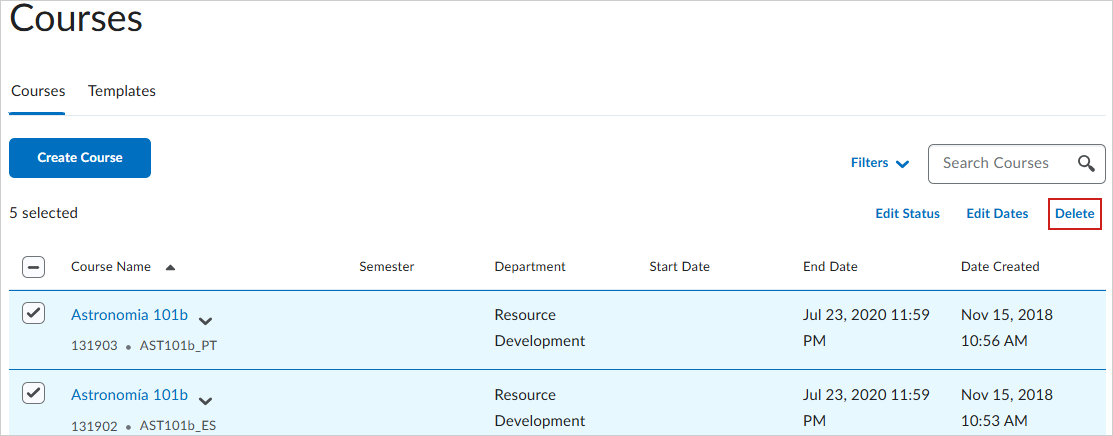
لقد حذفت المقررات التعليمية أو قوالب المقررات التعليمية المحددة.
تحديث جماعي لحالة المقرر التعليمي وتواريخه
شاهد هذا الفيديو لمعرفة كيفية تحديث حالة وتواريخ المقرر التعليمي بشكل جماعي باستخدام أداة المقررات التعليمية. راجع الخطوات المكتوبة أدناه.
يمكنك تحديد مقررات تعليمية متعددة لتغيير حالتها النشطة وغير النشطة بشكل جماعي، أو تغيير تاريخي البدء والانتهاء بشكل جماعي.

|
ملاحظة مهمة: يجب عليك استخدام أداة المقررات التعليمية فقط لإجراء تحديثات جماعية في الأنظمة التي لا تتم فيها إدارة تواريخ المقرر التعليمي وحالاته من خلال نظام خارجي مثل نظام معلومات الطالب (SIS). إذا تمت إدارة مقرراتك التعليمية بواسطة تكامل نظام معلومات الطالب، فقد تؤدي التحديثات الجماعية للحالة وتواريخ البدء والانتهاء باستخدام أداة المقررات التعليمية إلى عودة القيم إلى حالتها. اتصل بمدير حساب D2L للحصول على إرشادات.
لا نوصي باستخدام أداة المقررات التعليمية لإجراء تحديثات جماعية في البيئات التي يُسمح فيها للمعلمين بتعيين تواريخ المقررات التعليمية وحالاتها بشكل فردي. ستتم كتابة إجراءات التحديث الجماعي فوق إعدادات المعلم.
يجب أن تتوفر لديك أذونات إدارة المقررات التعليمية التالية لإجراء تحديثات جماعية للمقررات التعليمية من أداة المقررات التعليمية:
- إدارة المقررات التعليمية > تغيير الحالة
- إدارة المقررات التعليمية > تغيير تاريخي البدء والانتهاء
|
لتحرير حالة المقررات التعليمية المحددة بشكل جماعي
- انتقل إلى أدوات المسؤول > المقررات التعليمية.
- من علامة التبويب المقررات التعليمية، حدد المقررات التعليمية التي تريد تحريرها ثم انقر فوق تحرير الحالة.
- من مربع حوار تحرير الحالة، حدد أحد الإجراءات الآتية:
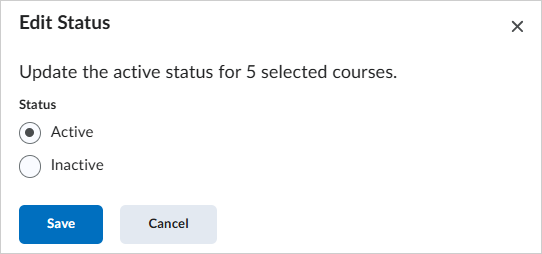
- نشط: يتم تنشيط جميع المقررات التعليمية المحددة وتكون مرئية للمستخدمين.
- غير نشط: يتم إلغاء تنشيط جميع المقررات التعليمية المحددة ولا تكون مرئية للمستخدمين.
- انقر فوق حفظ.
لتحرير تاريخَي البدء والانتهاء للمقررات التعليمية المحددة بشكل جماعي
- من علامة التبويب المقررات التعليمية، حدد المقررات التعليمية التي تريد تحريرها ثم انقر فوق تحرير التواريخ.
- من مربع الحوار تحرير التواريخ، ضمن تاريخ بدء المقرر التعليمي أو تاريخ انتهاء المقرر التعليمي، حدد أحد الخيارات التالية:
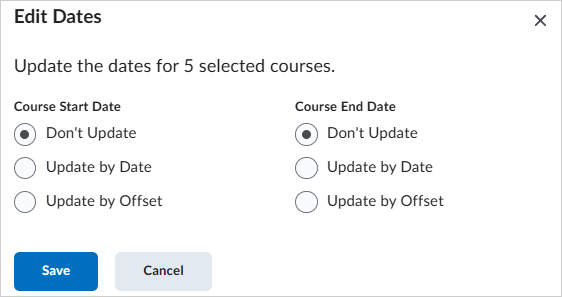
- عدم التحديث
- التحديث حسب التاريخ: أدخل تاريخ/وقت البدء بتنسيق M/D/YYY.
- التحديث حسب الإزاحة: أدخل عدد الأيام لإزاحة تاريخ بدء المقرر التعليمي أو تاريخ انتهائه واختر إزاحة عدد الأيام إلى الأمام أو الخلف.
- انقر فوق حفظ.